您想让自定义字段在 WordPress 中可搜索吗?
默认情况下,WordPress 的搜索结果中不包含自定义字段。如果您在网站上使用自定义字段,那么将它们包含在搜索结果中可以帮助访问者找到他们正在寻找的内容。
在本文中,我们将向您展示如何在 WordPress 中使自定义字段可搜索。
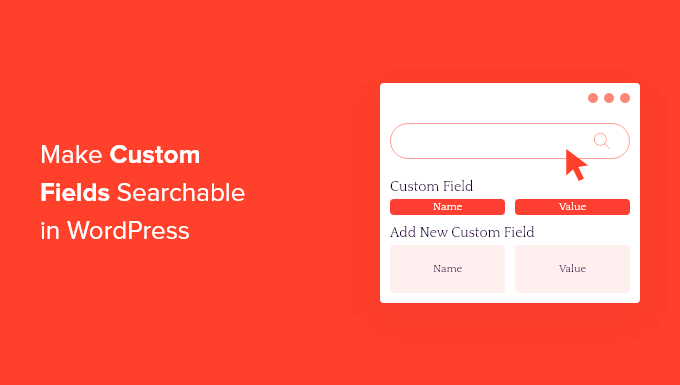
什么是自定义字段以及为什么要使它们可搜索?
WordPress 会自动将标题、作者、日期和时间等元数据添加到您的内容中。但是,您可以使用自定义元框存储有关页面或帖子的附加信息。
许多必备的 WordPress 插件和主题也使用自定义字段来存储重要信息。例如,All in One SEO使用自定义字段来存储 SEO 数据。

如果您使用的是WooCommerce,那么您的一些自定义产品属性也可能被归类为自定义字段。
问题是默认的 WordPress 搜索会忽略这些自定义字段,只查找标题和内容中的匹配项。通过使自定义字段可搜索,您可以帮助访问者查找页面、帖子、产品和其他重要内容。
也就是说,让我们看看如何在 WordPress 中使自定义字段可搜索。
使自定义字段在 WordPress 中可搜索
使自定义字段可搜索的最简单方法是使用SearchWP插件。它是最好的 WordPress 搜索插件,允许您通过创建自定义搜索算法来显示更有帮助和相关的搜索结果。
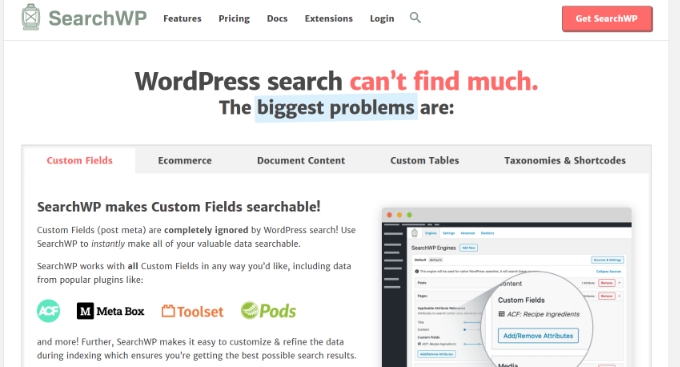
使用 SearchWP,您可以搜索 WordPress 默认忽略的内容,包括 自定义帖子类型、PDF 文件、WooCommerce 产品、类别和自定义字段。这使您可以改善用户的WordPress 搜索。
您需要做的第一件事是安装并激活插件。有关更多详细信息,请参阅我们有关如何安装 WordPress 插件的分步指南 。
激活后,转至 SearchWP » 设置 ,然后单击“常规”选项卡。
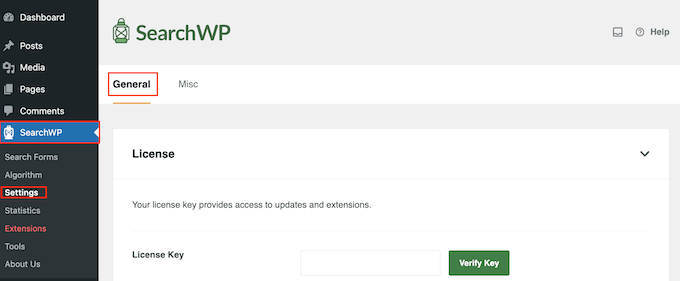
在这里,您需要在“许可证密钥”框中输入您的许可证。您可以在 SearchWP 网站上的帐户中找到此信息 。完成后,请务必单击“验证密钥”按钮。
创建自定义搜索算法
激活插件后,您可以微调 SearchWP 索引、搜索和显示内容的方式。您可以将其视为创建仅适用于您的 WordPress 博客 或网站的自定义 Google 搜索算法。
首先,转到 SearchWP » 算法。
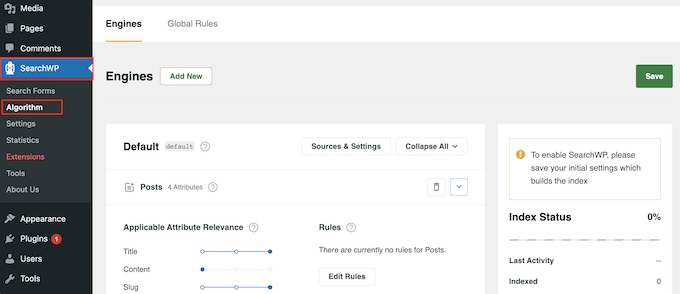
在这里,您将看到 SearchWP 默认搜索的不同内容类型的部分,例如页面、帖子和媒体文件。
首先,只需滚动到您要开始搜索自定义字段的内容即可。在我们的图像中,我们正在搜索附加到帖子的自定义字段,但所有内容类型的步骤都完全相同。
在您选择的部分中,找到“添加/删除属性”按钮并单击。
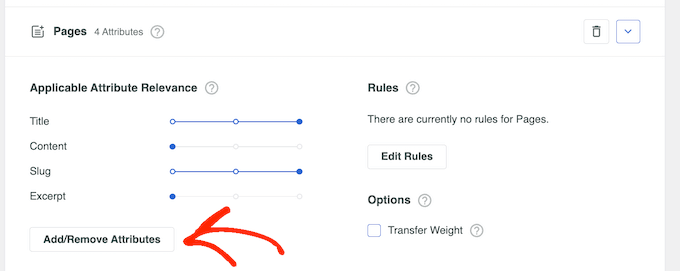
在出现的弹出窗口中,单击打开“自定义字段”下拉菜单。
要搜索所有自定义字段,只需选择“任何元键”。
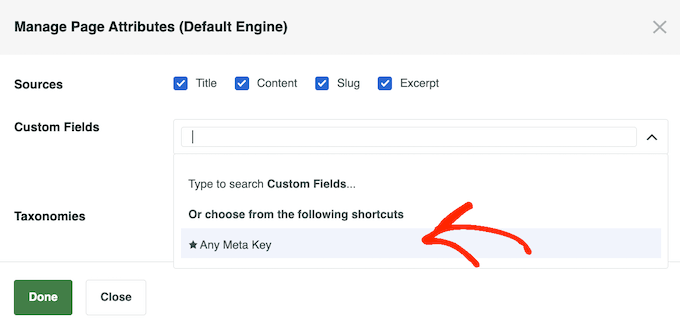
如果您只想搜索特定的自定义字段,请开始输入其名称,然后在出现时选择正确的选项。选择 SearchWP 应包含的自定义字段后,单击“完成”。
之后,您将在此部分中看到一个新的“自定义字段”选项。
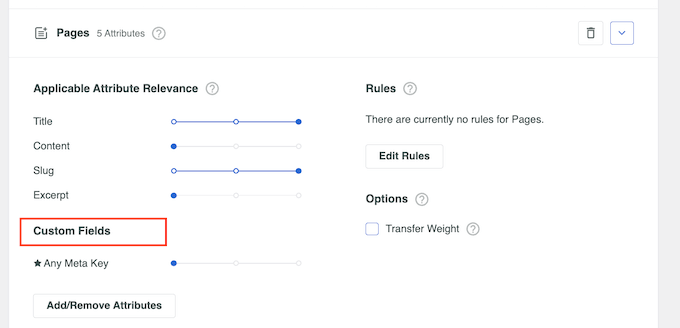
每个自定义字段都有自己的应用程序属性相关性滑块,它允许您控制 SearchWP 如何对在线市场、博客或网站上的内容进行排名 。
例如,如果将滑块向右移动,则自定义字段将具有更大的权重。这意味着它将对内容在搜索结果中的显示位置产生更大的影响。
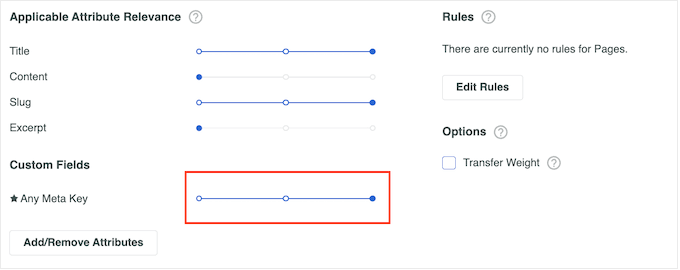
如果您对搜索算法的设置感到满意,请滚动到屏幕顶部并单击“保存”按钮。
SearchWP 现在将自动重建索引。
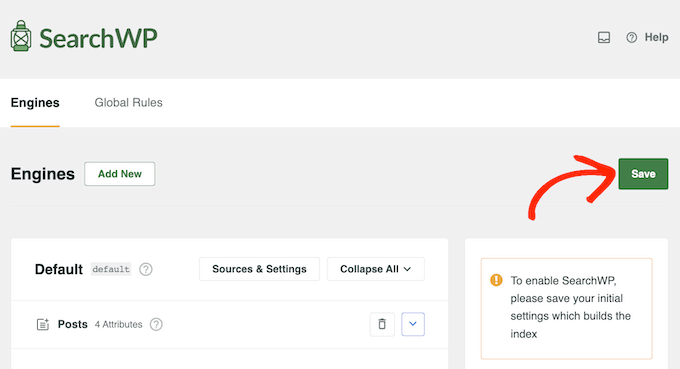
根据您的互联网连接速度和 WordPress 托管 提供商,这可能需要几分钟的时间。
一旦您看到“索引状态 100%”,您就会知道 SearchWP 已对您的 PDF 元数据、自定义字段元数据、图像、文件以及您选择包含在网站搜索中的任何其他类型的元数据建立了索引。
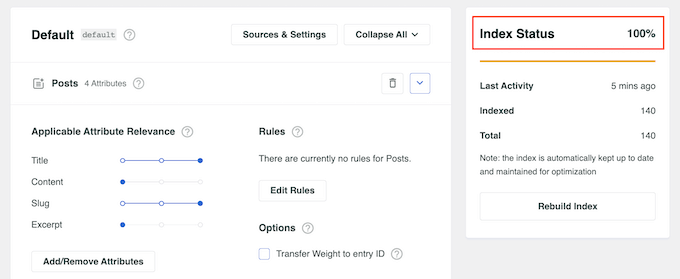
WordPress 现在将开始在其搜索结果页面上显示相关的自定义字段。
如何使用 SearchWP 改进 WordPress 搜索
这是一个很好的开始,但是还有更多方法可以使用 SearchWP 改进内置 WordPress 搜索。这将使访问者更容易找到他们想要的东西。
为此,请转到 SearchWP » 设置 并滚动到“常规设置”部分。
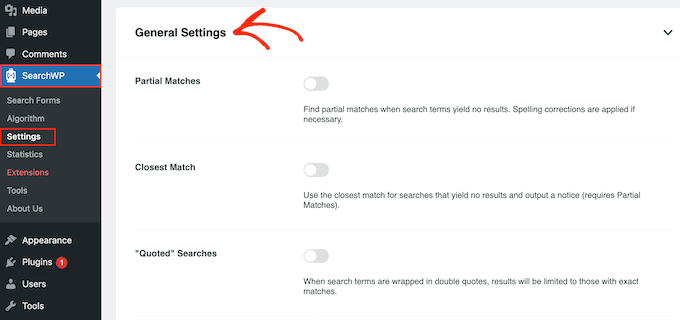
在这里,您可以激活以下任意设置:
- 部分匹配。 启用此设置后,SearchWP 将显示与访问者的搜索查询不完全匹配的结果。
- 最接近的匹配。 启用部分匹配后,您还可以在搜索没有结果时显示最接近的匹配项。
- “引用”搜索。 这允许访问者使用引号搜索确切的短语。
- 突出显示术语。 自动突出显示搜索词以帮助访问者找到他们正在寻找的内容。
为了帮助您微调网站的搜索,最好监控访问者如何使用搜索功能。这使您可以查看 WordPress 博客上哪些内容有效,哪些内容无效,因此您可以不断改进网站的搜索并帮助访问者找到他们想要的内容。
要查看搜索历史记录和最流行的搜索词,只需选择左侧菜单中的“统计”即可。
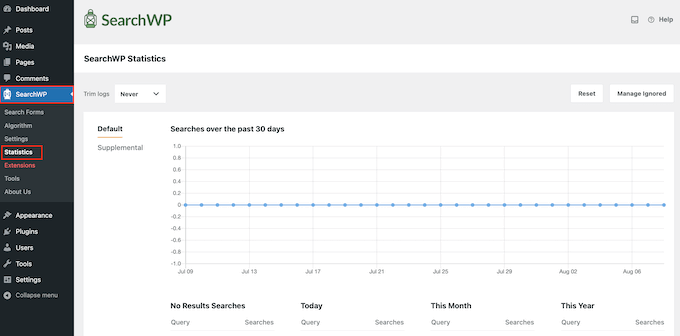
SearchWP 将显示过去 30 天、去年或您网站的整个历史记录的详细信息。这些数据甚至可以通过显示访问者最感兴趣的主题来帮助您生成博客文章创意。
我们希望本文能帮助您了解如何在 WordPress 中使自定义字段可搜索。您可能还想查看我们的自定义字段 101指南以及我们专家精选的最佳 WordPress SEO 插件和工具。




